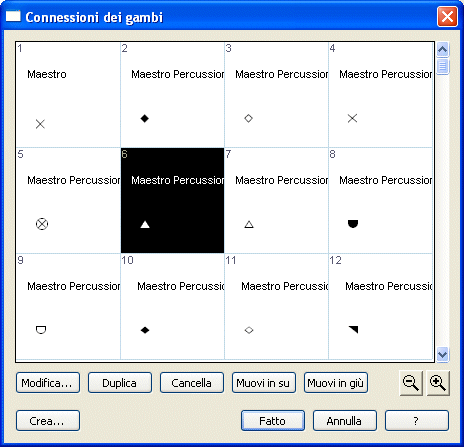Finestra di dialogo Connessione dei gambi
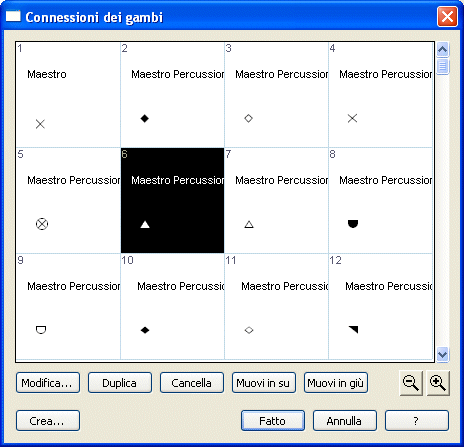
Come farla apparire
Dal menu Documento selezionate Opzioni del documento, si aprirà la finestra di dialogo Opzioni del documento. Nella parte sinistra della finestra di dialogo selezionate la voce Gambi. Apparirà la relativa maschera di opzioni nella parte destra della finestra di dialogo. Cliccate sul pulsante Connessione dei gambi; apparirà la finestra di dialogo Connessione dei gambi.
Qual è la sua funzione
Utilizzate la finestra di dialogo Connessioni dei gambi per controllare come i gambi speciali sono connessi alle note nella vostra partitura. Create nuovi gambi, editate o rimuovete quelli preesistenti. I gambi disponibili nella finestra di dialogo Connessioni dei gambi supportano 128 tipi di teste di note. Gli aggiustamenti sono misurati in 1/64esimo di EVPU.
- Modifica • Crea. Cliccate su Modifica o su Crea per visualizzare la finestra di dialogo Modifica connessione dei gambi, da dove potete editare un gambo esistente o crearne uno nuovo. Ogni nuova connessione appare al fondo della lista.
- Duplica.
Cliccate su Duplica per fare una copia della connessione corrente. Il nuovo elemento apparirà al fondo della lista. Potrete successivamente editarlo in accordo con la nuova testa della nota. Potete selezionare più di un elemento. Utilizzate Shift-click per selezionare un ulteriore elemento e includere tutti gli altri in mezzo. Usate ctrl-clic per selezionare un solo elemento della lista.
- Cancella. Cliccate su Cancella per rimuovere l’elemento evidenziato dalla lista. Potete selezionare più di un elemento. Potete selezionare più di un elemento. Utilizzate Shift-click per selezionare un ulteriore elemento e includere tutti gli altri in mezzo. Usate ctrl-clic per selezionare un solo elemento della lista.
- Muovi in Su • Muovi in Giù. Cliccate questi pulsanti per muovere gli elementi selezionati su o giù nella lista. Potete selezionare più di un elemento. Potete selezionare più di un elemento. Utilizzate Shift-click per selezionare un ulteriore elemento e includere tutti gli altri in mezzo. Usate ctrl-clic per selezionare un solo elemento della lista.
- [Icone per lo zoom]. Utilizzate questi pulsanti per incrementare o ridurre la percentuale di visualizzazione degli elementi contenuti nella finestra di dialogo. Cliccate sull'angolo inferiore destro della finestra di dialogo e trascinate per ridimensionarla.
- Annulla.
Cliccate Annulla per ritornare alla partitura scaricando tutte le modifiche alla finestra di dialogo Connessioni dei gambi.
- Fatto. Cliccate Fatto per ritornare alla partitura. Ogni modifica apportata alla finestra di dialogo Connessioni dei gambi, incluse le modifiche alle opzioni Usa la connessione dei gambi (che indicano a Finale come usare le connessioni speciali), diventeranno operative.
Si veda anche:
Finestre di dialogo di selezione